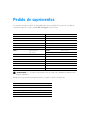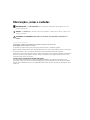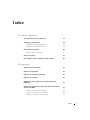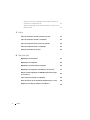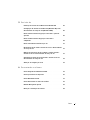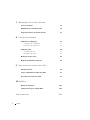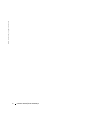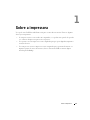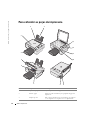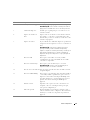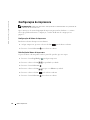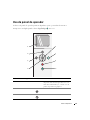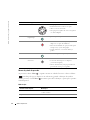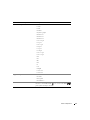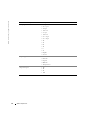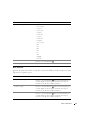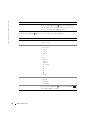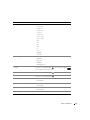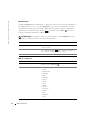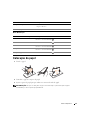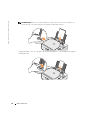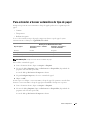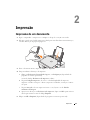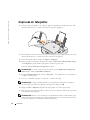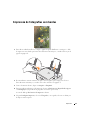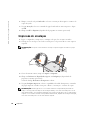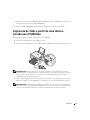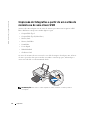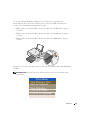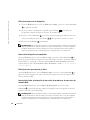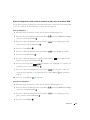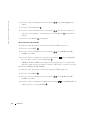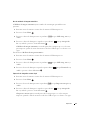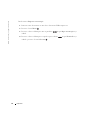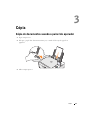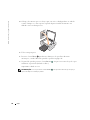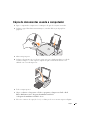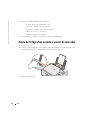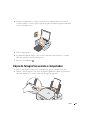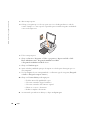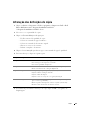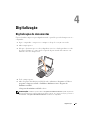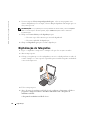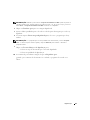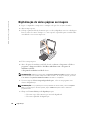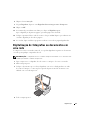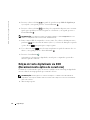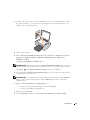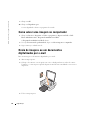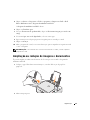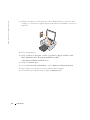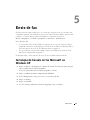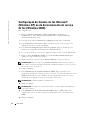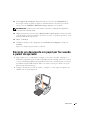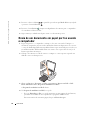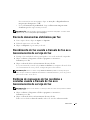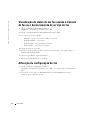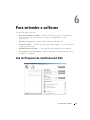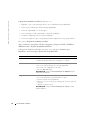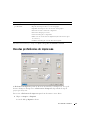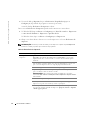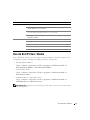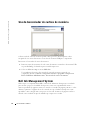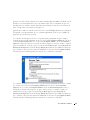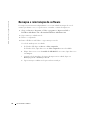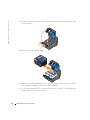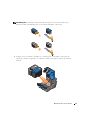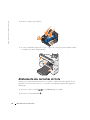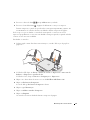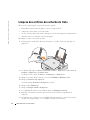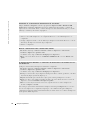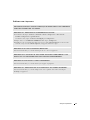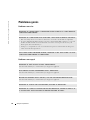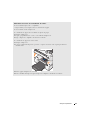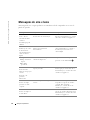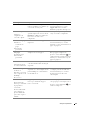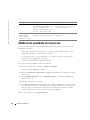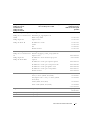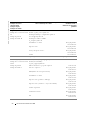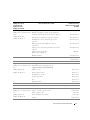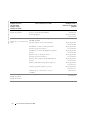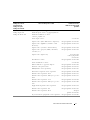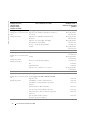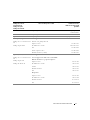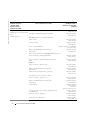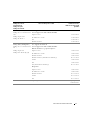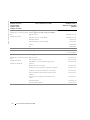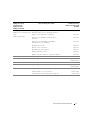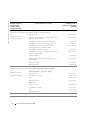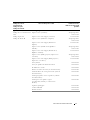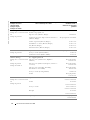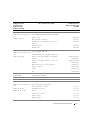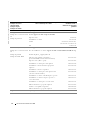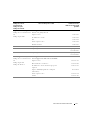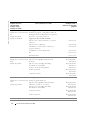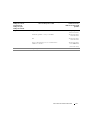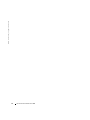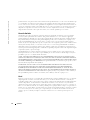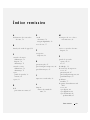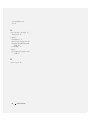Dell 944 All In One Inkjet Printer Manual do proprietário
- Tipo
- Manual do proprietário

www.dell.com/supplies | support.dell.com
Dell™ Photo All-In-One Printer 944
Manual do proprietário
Conteúdo:
• Pedido de suprimentos
• Primeiros passos
• Uso da impressora
• Para entender o software da impressora
• Manutenção e solução de problemas

Pedido de suprimentos
Os cartuchos de impressão Dell™ são disponibilizados apenas pela Dell. Você pode fazer o pedido de
cartuchos de impressão on-line em www.dell.com/supplies ou por telefone.
. OBSERVAÇÃO: Se o seu país não estiver listado, entre em contato com o distribuidor da Dell para fazer o
pedido de suprimentos.
A impressora foi projetada para imprimir usando os seguintes cartuchos de impressão.
EUA 877-INK-2-YOU Irlanda 1850 707 407
África do Sul 0860 102 591 Itália 800602705
Alemanha 0800 2873355 Japão 044-556-3551
Austrália 1300 303 290 Luxemburgo 02.713 1590
Áustria 0820-24053035 Malásia 1800880301
Bélgica 02.713 1590 México 001 866 851 1754
Canadá 877-501-4803 Noruega 231622 64
Chile 1230-020-3947
800-202874
Polônia 022 579 59 65
Porto Rico 866-851-1760
Cingapura 1800 394 7486 Portugal 21 4220710
Colômbia 01800-9-155676 PRC 800-858-0888
Dinamarca 3287 5215 Reino Unido 0870 907 4574
Espanha 902120385 República Tcheca +420 225 372 711
Finlândia 09 2533 1411 Suécia 08 587 705 81
França 825387247 Suíça 0848 335 599
Holanda 020 - 674 4881
Item de suprimento Número da peça
Cartucho de tinta preta de capacidade padrão J5566
Cartucho de tinta colorida de capacidade padrão J5567
Cartucho de tinta preta de alta capacidade M4640
Cartucho de tinta colorida de alta capacidade M4646
Cartucho fotográfico J4844

Observações, avisos e cuidados
OBSERVAÇÃO: Uma OBSERVAÇÃO indica informações importantes que ajudam você a usar
melhor a impressora.
AVISO: Um AVISO indica um dano potencial ao hardware ou uma perda de dados e explica como
evitar o problema.
CUIDADO: Um CUIDADO indica um risco de dano à propriedade, ferimentos ou
morte.
____________________
As informações contidas neste documento estão sujeitas a alterações sem aviso prévio.
© 2005 Dell Inc. Todos os direitos reservados.
A reprodução, de qualquer espécie, sem a permissão por escrito da Dell Inc. é estritamente proibida.
Marcas comerciais usadas neste texto: Dell, o logotipo DELL, Dell Picture Studio e Dell Ink Management System são marcas
comerciais da Dell Inc.; Microsoft e Windows são marcas comerciais registradas da Microsoft Corporation.
Outras marcas e outros nomes comerciais podem ser usados neste documento como referência às entidades proprietárias das
marcas e dos nomes ou de seus produtos. A Dell Inc. isenta-se de qualquer interesse proprietário sobre marcas e nomes
comerciais que não sejam os seus próprios.
UNITED STATES GOVERNMENT RESTRICTED RIGHTS
This software and documentation are provided with RESTRICTED RIGHTS. Use, duplication or disclosure by the
Government is subject to restrictions as set forth in subparagraph (c)(1)(ii) of the Rights in Technical Data and Computer
Software clause at DFARS 252.227-7013 and in applicable FAR provisions: Dell Inc., One Dell Way, Round Rock, Texas,
78682, USA.
A página está carregando...

Índice 5
Índice
1 Sobre a impressora
Para entender as peças da impressora . . . . . . . . . . . . . . . 12
Configuração da impressora
. . . . . . . . . . . . . . . . . . . . 14
Configuração do idioma da impressora
. . . . . . . . . . . . . 14
Redefinição do idioma da impressora
. . . . . . . . . . . . . . 14
Uso do painel do operador
. . . . . . . . . . . . . . . . . . . . . 15
Menus do painel do operador
. . . . . . . . . . . . . . . . . . 16
Colocação do papel . . . . . . . . . . . . . . . . . . . . . . . . . 23
Para entender o Sensor automático de tipo de papel . . . . . . . 25
2 Impressão
Impressão de um documento . . . . . . . . . . . . . . . . . . . . 27
Impressão de fotografias . . . . . . . . . . . . . . . . . . . . . . 28
Impressão de fotografias sem bordas . . . . . . . . . . . . . . . 29
Impressão de envelopes
. . . . . . . . . . . . . . . . . . . . . . 30
Impressão de fotos a partir de uma câmera ativada para
PictBridge
. . . . . . . . . . . . . . . . . . . . . . . . . . . . . 31
Impressão de fotografias a partir de um cartão de memória ou
de uma chave USB
. . . . . . . . . . . . . . . . . . . . . . . . . 32
Exibição ou impressão de fotografias
. . . . . . . . . . . . . . 34
Como salvar fotografias no computador
. . . . . . . . . . . . . 34
Exibição de uma apresentação de slides
. . . . . . . . . . . . . 34

6 Índice
Impressão de todas as fotografias de um cartão de memória ou
de uma chave de memória USB
. . . . . . . . . . . . . . . . 34
Ajuste de fotografias em um cartão de memória ou uma chave de
memória USB
. . . . . . . . . . . . . . . . . . . . . . . . . 35
3 Cópia
Cópia de documentos usando o painel do operador . . . . . . . . 39
Cópia de documentos usando o computador
. . . . . . . . . . . 41
Cópia de fotografias usando o painel do operador . . . . . . . . 42
Cópia de fotografias usando o computador . . . . . . . . . . . . 43
Alteração das definições de cópia
. . . . . . . . . . . . . . . . . 45
4 Digitalização
Digitalização de documentos . . . . . . . . . . . . . . . . . . . 47
Digitalização de fotografias . . . . . . . . . . . . . . . . . . . . 48
Digitalização de várias páginas ou imagens
. . . . . . . . . . . . 50
Digitalização de fotografias ou documentos em uma rede . . . . 51
Edição de texto digitalizado via OCR (Reconhecimento óptico
de caracteres)
. . . . . . . . . . . . . . . . . . . . . . . . . . . 52
Como salvar uma imagem no computador
. . . . . . . . . . . . 54
Envio de imagens ou um documentos digitalizados por e-mail
. . 54
Ampliação ou redução de imagens e documentos
. . . . . . . . . 55

Índice 7
5 Envio de fax
Instalação do Console de fax Microsoft no Windows XP . . . . . . 57
Configuração do Console de fax Microsoft (Windows XP) ou do
Gerenciamento de serviço de fax (Windows 2000)
. . . . . . . . . 58
Envio de um documento em papel por fax usando o painel do
operador
. . . . . . . . . . . . . . . . . . . . . . . . . . . . . . 59
Envio de um documento em papel por fax usando o
computador
. . . . . . . . . . . . . . . . . . . . . . . . . . . . . 60
Envio de documentos eletrônicos por fax
. . . . . . . . . . . . . 61
Recebimento de fax usando o Console de fax ou o Gerenciamento
de serviço de fax
. . . . . . . . . . . . . . . . . . . . . . . . . . 61
Exibição de mensagens de fax recebidas e enviadas usando o
Console de fax ou o Gerenciamento de serviço de fax
. . . . . . . 61
Visualização do status de um fax usando o Console de fax ou o
Gerenciamento de serviço de fax
. . . . . . . . . . . . . . . . . . 62
Alteração da configuração do fax . . . . . . . . . . . . . . . . . 62
6 Para entender o software
Uso do Programa da multifuncional Dell . . . . . . . . . . . . . . 63
Uso das preferências de impressão
. . . . . . . . . . . . . . . . . 65
Uso do Dell Picture Studio . . . . . . . . . . . . . . . . . . . . . 67
Uso do Gerenciador de cartões de memória . . . . . . . . . . . . 68
Dell Ink Management System
. . . . . . . . . . . . . . . . . . . 68
Remoção e reinstalação do software
. . . . . . . . . . . . . . . . 70

8 Índice
7 Manutenção do cartucho de tinta
Troca dos cartuchos . . . . . . . . . . . . . . . . . . . . . . . . 71
Alinhamento dos cartuchos de tinta
. . . . . . . . . . . . . . . 74
Limpeza dos orifícios do cartucho de tinta . . . . . . . . . . . . 76
8 Solução de problemas
Problemas de configuração . . . . . . . . . . . . . . . . . . . . 77
Problemas com o computador
. . . . . . . . . . . . . . . . . 77
Problemas com a impressora . . . . . . . . . . . . . . . . . . 79
Problemas gerais . . . . . . . . . . . . . . . . . . . . . . . . . 80
Problemas com o fax
. . . . . . . . . . . . . . . . . . . . . . 80
Problemas com o papel . . . . . . . . . . . . . . . . . . . . 80
Mensagens de erro e luzes . . . . . . . . . . . . . . . . . . . . . 82
Melhoria da qualidade de impressão
. . . . . . . . . . . . . . . 84
9 Para entrar em contato com a Dell
Assistência técnica . . . . . . . . . . . . . . . . . . . . . . . . 85
Serviço automatizado de status de pedidos . . . . . . . . . . . . 86
Para entrar em contato com a Dell
. . . . . . . . . . . . . . . . 86
10 Apêndice
Normas de exportação . . . . . . . . . . . . . . . . . . . . . . . 107
Contrato de licença do software Dell™
. . . . . . . . . . . . . . 107
Índice remissivo . . . . . . . . . . . . . . . . . . . . . . . . . . 109

CUIDADO: INSTRUÇÕES DE SEGURANÇA 9
CUIDADO: INSTRUÇÕES DE SEGURANÇA
Use as instruções de segurança a seguir para ajudá-lo a garantir sua segurança pessoal e a proteger o
produto e o ambiente de trabalho contra danos potenciais.
• Se o seu produto possuir um modem, é necessário que o cabo usado com ele tenha um tamanho de
cabo mínimo de 26 AWG (American wire gauge) e que possua um plugue modular RJ-11compatível
com FCC.
• Para ajudá-lo a proteger o produto contra quedas e sobrecargas repentinas e transitórias de energia
elétrica, use um supressor de oscilação de voltagem, um condicionador de linha ou um cabo de fonte
de alimentação ininterrupta (UPS).
• Não use a impressora em um ambiente úmido, como na banheira, na pia, na piscina ou em um porão
úmido.
• Certifique-se de que não haja objetos apoiados nos cabos do produto e de que os cabos não estejam
em locais de passagem, onde as pessoas possam pisar ou tropeçar neles.
• Utilize somente o cabo de alimentação fornecido com o produto ou um cabo de alimentação
substituto de um fabricante autorizado.
CUIDADO: Se o seu produto não estiver marcado com este símbolo , é necessário
que ele seja conectado a uma tomada devidamente aterrada.
• Conecte o cabo de alimentação a uma tomada de fácil acesso e localizada próxima ao produto.
• Para desligar o produto completamente, o cabo de alimentação deve ser removido da fonte de
alimentação.
• Para fazer manutenção ou reparos não descritos na documentação do usuário, contrate um
profissional técnico experiente.
• Não use o recurso de fax durante uma tempestade com raios. Não instale este produto nem faça
conexões elétricas ou de cabeamento, como do cabo de alimentação ou de telefone, durante uma
tempestade com raios.
• Este produto foi projetado para atender aos padrões de segurança com o uso de componentes
específicos autorizados pela Dell. Os recursos de segurança de algumas peças nem sempre são óbvios.
A Dell isenta-se de qualquer responsabilidade associada ao uso de componentes não autorizados pela
Dell.
• Consulte o Manual do proprietário para obter instruções sobre como remover corretamente os
atolamentos de papel.
A página está carregando...

Sobre a impressora 11
1
Sobre a impressora
Você pode usar a Dell Photo AIO Printer 944 para executar diversas tarefas. Estas são algumas
observações importantes:
• Se a impressora estiver conectada a um computador, você poderá usar o painel do operador
ou o software da impressora para criar seus projetos.
•Você precisa conectar a impressora a um computador para que possa digitalizar, imprimir e
enviar/receber fax.
•Você não precisa conectar a impressora a um computador para copiar um documento ou
imprimir a partir de cartões de memória, chaves de memória USB ou câmeras digitais
ativadas para PictBridge.

12 Sobre a impressora
www.dell.com | support.dell.com
Para entender as peças da impressora
Número Peça: Descrição:
1 Suporte de papel Peça na qual é colocado o papel.
2 Guia de papel Guia que ajuda na alimentação apropriada do papel na
impressora.
3 Tampa superior Parte superior da impressora que mantém o documento
ou a fotografia retos enquanto eles são digitalizados.
1
4
3
2
11
7
6
5
9
10
8
12
13

Sobre a impressora 13
4 Bandeja de saída do papel Bandeja que segura o papel quando ele sai da impressora.
OBSERVAÇÃO: Para estender a bandeja de saída do
papel, puxe-a em linha reta e vire o extensor para fora.
5 Unidade de impressão Unidade que é erguida para que você tenha acesso aos
cartuchos de tinta.
6 Suporte do cartucho de
tinta
Suporte onde são encaixados os dois cartuchos de tinta,
um colorido e o outro preto ou fotográfico. Para obter
mais informações sobre os cartuchos, consulte "Troca dos
cartuchos" na página 71.
7 Suporte do scanner Peça localizada sob a unidade de impressão que mantém
a impressora aberta enquanto você troca os cartuchos de
tinta.
OBSERVAÇÃO: Para fechar a impressora para a
operação normal, levante a unidade de impressão,
empurre o suporte do scanner para dentro, em direção à
parte traseira da impressora, e abaixe a unidade de
impressão até que ela esteja sobre o corpo principal da
impressora.
8 Conector USB Slot no qual o cabo USB é conectado (vendido
separadamente). A outra extremidade do cabo USB é
conectada ao computador.
9 Conector de alimentação Slot no qual o cabo de alimentação é conectado.
OBSERVAÇÃO: Insira o cabo de alimentação na
impressora antes de conectá-lo à tomada.
10 Slots de cartões de memória Slots nos quais é inserido um cartão de mídia contendo
fotografias digitais.
11 Conector USB PictBridge Slot no qual é conectada uma chave de memória USB ou
o cabo USB (vendido separadamente) para conectar a
impressora a uma câmera ativada para PictBridge. Para
obter mais informações, consulte "Impressão de fotos a
partir de uma câmera ativada para PictBridge" na
página 31.
12 Vidro do scanner Superfície sobre a qual é colocado o documento ou a
fotografia, com a face voltada para baixo, para cópia,
envio por fax ou digitalização.
13 Painel do operador O painel da impressora usado para controlar a cópia, o
envio/recebimento de fax e a impressão. Para obter mais
informações, consulte "Uso do painel do operador" na
página 15.
Número Peça: Descrição:

14 Sobre a impressora
www.dell.com | support.dell.com
Configuração da impressora
OBSERVAÇÃO: A Dell Photo AIO Printer 944 suporta Microsoft® Windows® 2000, Windows XP
e Windows XP Professional x64.
Siga as instruções do cartaz Configuração da impressora para instalar o hardware e o software.
Caso tenha problemas durante a configuração, consulte "Problemas de configuração" na
página 77.
Configuração do idioma da impressora
Para definir o idioma da impressora inicialmente:
1 Ao ligar a impressora, pressione os botões de Seta para localizar seu idioma.
2 Pressione o botão Selecionar para selecionar o idioma.
Redefinição do idioma da impressora
Se precisar alterar o idioma padrão usado no painel do operador, siga estas etapas:
1 Pressione o botão Liga/Desliga para ligar a impressora.
2 Pressione os botões de Seta até que Conf. seja exibido.
3 Pressione o botão Selecionar .
4 Pressione os botões de Seta até que o seu Idioma seja exibido.
5 Pressione os botões de Seta até localizar seu idioma.
6 Pressione o botão Selecionar para selecionar o idioma.

Sobre a impressora 15
Uso do painel do operador
Os botões do painel do operador permitem digitalizar, copiar e personalizar documentos.
A impressora está ligada quando o botão Liga/Desliga está aceso.
Número Use o(s): Para:
1 Visor LCD Exibir opções de digitalização, cópia, fax e
impressão, além de mensagens de status e erro.
Para obter mais informações, consulte "Uso do
painel do operador" na página 15.
2 Botão Menu Acessar ou sair de um menu.
3 Botão Voltar Retornar ao menu ou à tela anterior.
1
2
4
36
7
8
5

16 Sobre a impressora
www.dell.com | support.dell.com
Menus do painel do operador
Ao pressionar o botão Menu , o seguintes menus são exibidos. Pressione os botões de Seta
para rolar pelas opções disponíveis em cada menu. Quando a definição desejada for
exibida, pressione o botão Menu novamente para salvar a definição e passar para o próximo
menu disponível.
Modo Copiar
4 Botões de seta • Navegar pelos menus e itens de menu.
• Reduzir/aumentar o número de cópias.
• Alterar o modo selecionado.
• Navegar por fotografias em cartões fotográficos
ou câmeras digitais.
5Botão
Liga/Desliga
Ligar e desligar a impressora.
6 Botão Cancelar • Cancelar um trabalho de digitalização,
impressão ou cópia em andamento.
• Cancelar um trabalho de cópia (usando apenas
a impressora) e ejetar uma página.
• Sair de um menu e retornar às definições
padrão:
7 Botão Iniciar Iniciar uma cópia, uma digitalização ou um fax.
8Botão
Selecionar
• Selecionar um item de menu.
• Selecionar uma imagem a ser impressa
(em modo Fotografia).
• Iniciar uma alimentação de papel mantendo
pressionado o botão por 3 segundos.
Item de menu Copiar Definições
Colorido • Colorido*
• Preto e branco
Cópias
1
–99
Número Use o(s): Para:

Sobre a impressora 17
Reduzir/Ampliar • 50%
•100%*
•200%
•Outra%
• Ajustar à página
•Cartaz 2x2
•Cartaz 3x3
•Cartaz 4x4
• 2¼ x 3¼ pol
• 3x5 pol
• 3½ x 5 pol
• 4x6 pol
• 5x7 pol
• 8x10 pol
• 8½ x 11 pol
• 8½ x 14 pol
•A6
•A5
•B5
•A4
•L
•2L
• Hagaki
• 10x15 cm
• 13x18 cm
Qualid.cópia • Rascunho
•Normal
• Fotografia
• Automático*
Brilho
Pressione o botão Selecionar e use os botões
de Seta
para ajustar a definição de brilho.
Item de menu Copiar Definições

18 Sobre a impressora
www.dell.com | support.dell.com
Tam.papel branco • 3x5 pol
• 3½ x 5 pol
• 4x6 pol
• 10x15 cm
• 5x7 pol
• 13x18 cm
• 8½ x 11 pol
• 8½ x 14 pol
•A6
•A5
•B5
•A4
•L
•2L
• Hagaki
•6x8 cm
Tipo de papel • Detect.auto.*
• Comum
•Especial
•Brilhante
• Transparência
Repetir imagem • 1X*
•4X
•9X
•16X
Item de menu Copiar Definições

Sobre a impressora 19
Modo Fotografia
Quando um cartão de memória ou uma chave de memória USB é inserida na impressora, ficam
disponíveis as seguintes opções.
Tamanho do original • Automático
• 2¼ x 3¼ pol
• 3x5 pol
• 3½ x 5 pol
• 4x6 pol
• 10x15 cm
• 5x7 pol
• 13x18 cm
• 8x10 pol
• 8½ x 11 pol
•A6
•A5
•B5
•A4
•L
•2L
• Hagaki
•6x8 cm
Visualizar
Pressione o botão Selecionar .
* Definição padrão de fábrica
Item de menu Foto Definições
Exib. fotos ou impr.
Pressione o botão Selecionar . Para obter mais informações,
consulte "Impressão de fotografias a partir de um cartão de
memória ou de uma chave USB" na página 32.
Salvar no comp.
Pressione o botão Selecionar . Para obter mais informações,
consulte "Impressão de fotografias a partir de um cartão de
memória ou de uma chave USB" na página 32.
Exib.apres.slides
Pressione o botão Selecionar . Para obter mais informações,
consulte "Impressão de fotografias a partir de um cartão de
memória ou de uma chave USB" na página 32.
Item de menu Copiar Definições

20 Sobre a impressora
www.dell.com | support.dell.com
Pressione o botão Menu para acessar estes outros itens do menu Foto.
Imp. todas <X> fotografias
Pressione o botão Selecionar . Para obter mais informações,
consulte "Impressão de fotografias a partir de um cartão de
memória ou de uma chave USB" na página 32.
Item de menu Foto Definições
Colorido • Colorido*
• Preto e branco
Tam. foto • 2¼ x 3¼ pol
• 3½ x 5 pol
• 4x6 pol
• 5x7 pol
• 8x10 pol
•L
•2L
•6x8 cm
• 10x15 cm
• 13x18 cm
• 8½ x 11 pol
•A4
•A5
•B5
•A6
• Hagaki
Qualid. • Rascunho
•Normal
• Fotografia
• Automático*
Brilho
Pressione o botão Selecionar e use os botões
de Seta
para ajustar a definição de brilho.
Item de menu Foto Definições

Sobre a impressora 21
Tamanho papel • 3x5 pol
• 3½ x 5 pol
• 4x6 pol
• 10x15 cm
• 5x7 pol
• 13x18 cm
• 8½ x 11 pol
• 8½ x 14 pol
•A6
•A5
•B5
•A4
•L
•2L
• Hagaki
•6x8 cm
Tipo de papel • Detect.auto.*
• Comum
•Especial
•Brilhante
• Transparência
Cortar
Pressione o botão Selecionar e use os botões
de Seta
para ajustar a imagem para corte.
Girar 90 graus
Pressione o botão Selecionar .
Visualizar
Pressione o botão Selecionar .
Redução de olho vermelho • Ativado
• Desativado*
Melh. imag. auto. • Ativado
• Desativado*
Impr. em tom sépia • Ativado
• Desativado*
* Definição padrão de fábrica
Item de menu Foto Definições

22 Sobre a impressora
www.dell.com | support.dell.com
Modo Digitalizar
O submenu Digitalizar só fica disponível se a impressora estiver conectada a um computador ou
um adaptador de rede. Se você escolher Digitalizar como o modo, será solicitado a escolher o
computador de destino para o documento digitalizado. Você pode rolar pelos computadores
disponíveis pressionando os botões de Seta . Pressionar o botão Menu seleciona o
nome do computador atualmente exibido.
OBSERVAÇÃO: Se a impressora estiver conectada localmente, o submenu Digitalizar não será
exibido; o computador host será selecionado automaticamente.
Modo de configuração
Item de menu Digitalizar Definições
Colorido • Colorido*
• Preto e branco
Aplicativo
Use
os botões de Seta para selecionar o aplicativo no
qual o documento digitalizado deve ser aberto.
* Definição padrão de fábrica
Item de menu Conf. Definições
Restaurar conf. padrão
Pressione o botão Selecionar .
Idioma • Português (Brasil)
•Tcheco
• Dinamarquês
•Holandês
•Inglês
•Finlandês
•Francês
•Alemão
•Grego
•Italiano
•Japonês
•Norueguês
• Polonês
• Russo
• Espanhol
•Sueco
A página está carregando...
A página está carregando...
A página está carregando...
A página está carregando...
A página está carregando...
A página está carregando...
A página está carregando...
A página está carregando...
A página está carregando...
A página está carregando...
A página está carregando...
A página está carregando...
A página está carregando...
A página está carregando...
A página está carregando...
A página está carregando...
A página está carregando...
A página está carregando...
A página está carregando...
A página está carregando...
A página está carregando...
A página está carregando...
A página está carregando...
A página está carregando...
A página está carregando...
A página está carregando...
A página está carregando...
A página está carregando...
A página está carregando...
A página está carregando...
A página está carregando...
A página está carregando...
A página está carregando...
A página está carregando...
A página está carregando...
A página está carregando...
A página está carregando...
A página está carregando...
A página está carregando...
A página está carregando...
A página está carregando...
A página está carregando...
A página está carregando...
A página está carregando...
A página está carregando...
A página está carregando...
A página está carregando...
A página está carregando...
A página está carregando...
A página está carregando...
A página está carregando...
A página está carregando...
A página está carregando...
A página está carregando...
A página está carregando...
A página está carregando...
A página está carregando...
A página está carregando...
A página está carregando...
A página está carregando...
A página está carregando...
A página está carregando...
A página está carregando...
A página está carregando...
A página está carregando...
A página está carregando...
A página está carregando...
A página está carregando...
A página está carregando...
A página está carregando...
A página está carregando...
A página está carregando...
A página está carregando...
A página está carregando...
A página está carregando...
A página está carregando...
A página está carregando...
A página está carregando...
A página está carregando...
A página está carregando...
A página está carregando...
A página está carregando...
A página está carregando...
A página está carregando...
A página está carregando...
A página está carregando...
A página está carregando...
A página está carregando...
-
 1
1
-
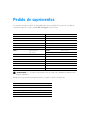 2
2
-
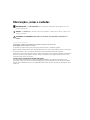 3
3
-
 4
4
-
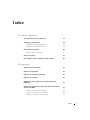 5
5
-
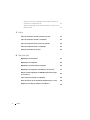 6
6
-
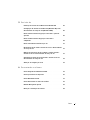 7
7
-
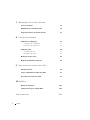 8
8
-
 9
9
-
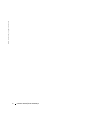 10
10
-
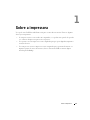 11
11
-
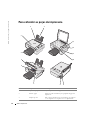 12
12
-
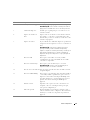 13
13
-
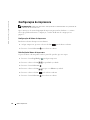 14
14
-
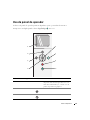 15
15
-
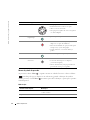 16
16
-
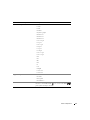 17
17
-
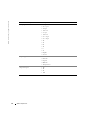 18
18
-
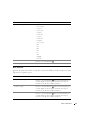 19
19
-
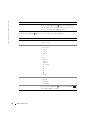 20
20
-
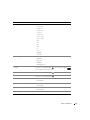 21
21
-
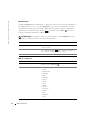 22
22
-
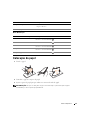 23
23
-
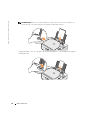 24
24
-
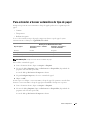 25
25
-
 26
26
-
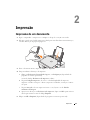 27
27
-
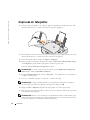 28
28
-
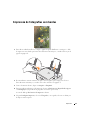 29
29
-
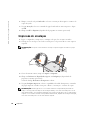 30
30
-
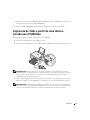 31
31
-
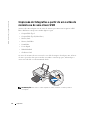 32
32
-
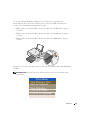 33
33
-
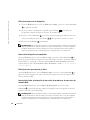 34
34
-
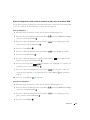 35
35
-
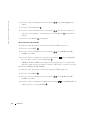 36
36
-
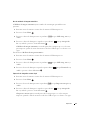 37
37
-
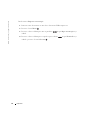 38
38
-
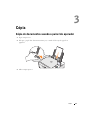 39
39
-
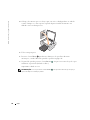 40
40
-
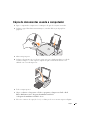 41
41
-
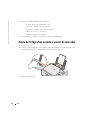 42
42
-
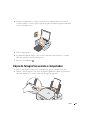 43
43
-
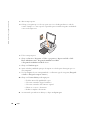 44
44
-
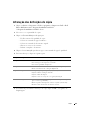 45
45
-
 46
46
-
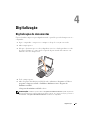 47
47
-
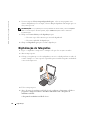 48
48
-
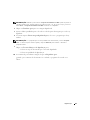 49
49
-
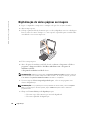 50
50
-
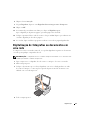 51
51
-
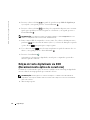 52
52
-
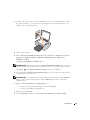 53
53
-
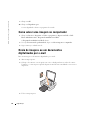 54
54
-
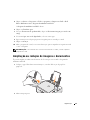 55
55
-
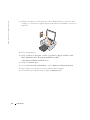 56
56
-
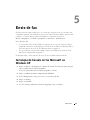 57
57
-
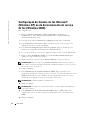 58
58
-
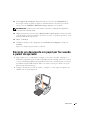 59
59
-
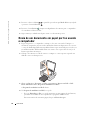 60
60
-
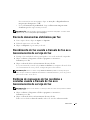 61
61
-
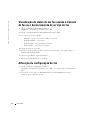 62
62
-
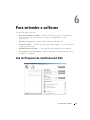 63
63
-
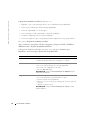 64
64
-
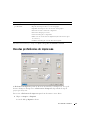 65
65
-
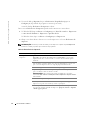 66
66
-
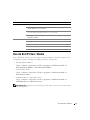 67
67
-
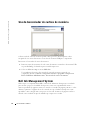 68
68
-
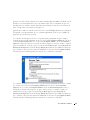 69
69
-
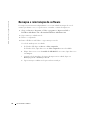 70
70
-
 71
71
-
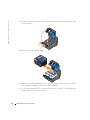 72
72
-
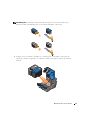 73
73
-
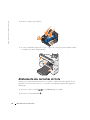 74
74
-
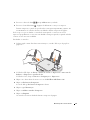 75
75
-
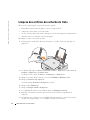 76
76
-
 77
77
-
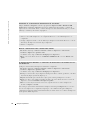 78
78
-
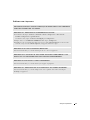 79
79
-
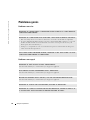 80
80
-
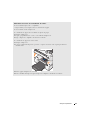 81
81
-
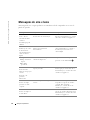 82
82
-
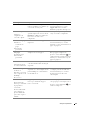 83
83
-
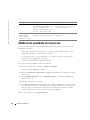 84
84
-
 85
85
-
 86
86
-
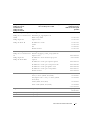 87
87
-
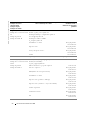 88
88
-
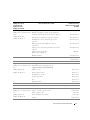 89
89
-
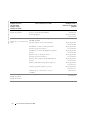 90
90
-
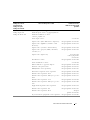 91
91
-
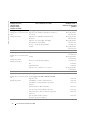 92
92
-
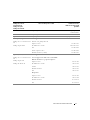 93
93
-
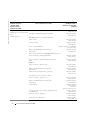 94
94
-
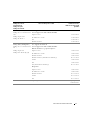 95
95
-
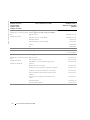 96
96
-
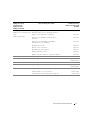 97
97
-
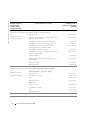 98
98
-
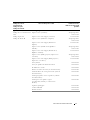 99
99
-
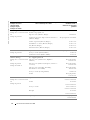 100
100
-
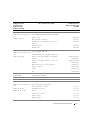 101
101
-
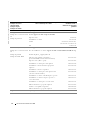 102
102
-
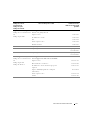 103
103
-
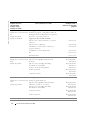 104
104
-
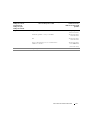 105
105
-
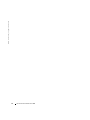 106
106
-
 107
107
-
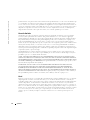 108
108
-
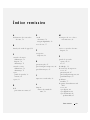 109
109
-
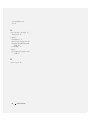 110
110
Dell 944 All In One Inkjet Printer Manual do proprietário
- Tipo
- Manual do proprietário
Artigos relacionados
-
Dell Latitude D505 Manual do proprietário
-
Dell Latitude D400 Guia de usuario
-
Dell 944 All In One Inkjet Printer Guia de usuario
-
Dell Precision 340 Guia de usuario
-
Dell V505 All In One Inkjet Printer Guia de usuario
-
Dell 725 Personal Inkjet Printer Guia de usuario
-
Dell Axim X51 Manual do proprietário
-
Dell 810 All In One Inkjet Printer Guia de usuario
-
Dell OptiPlex GX100 Guia de usuario
-
Dell 924 All-in-One Photo Printer Guia de usuario